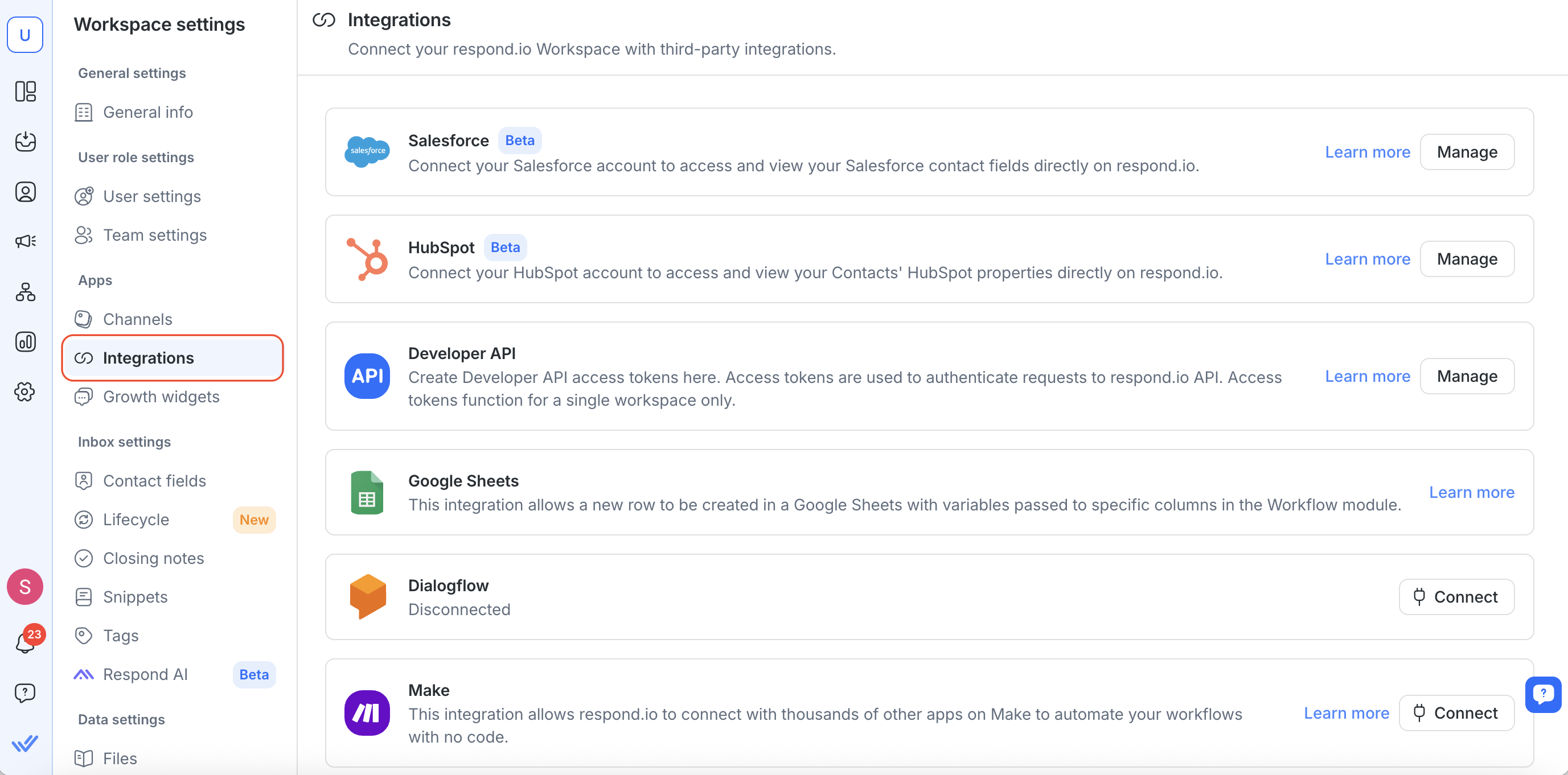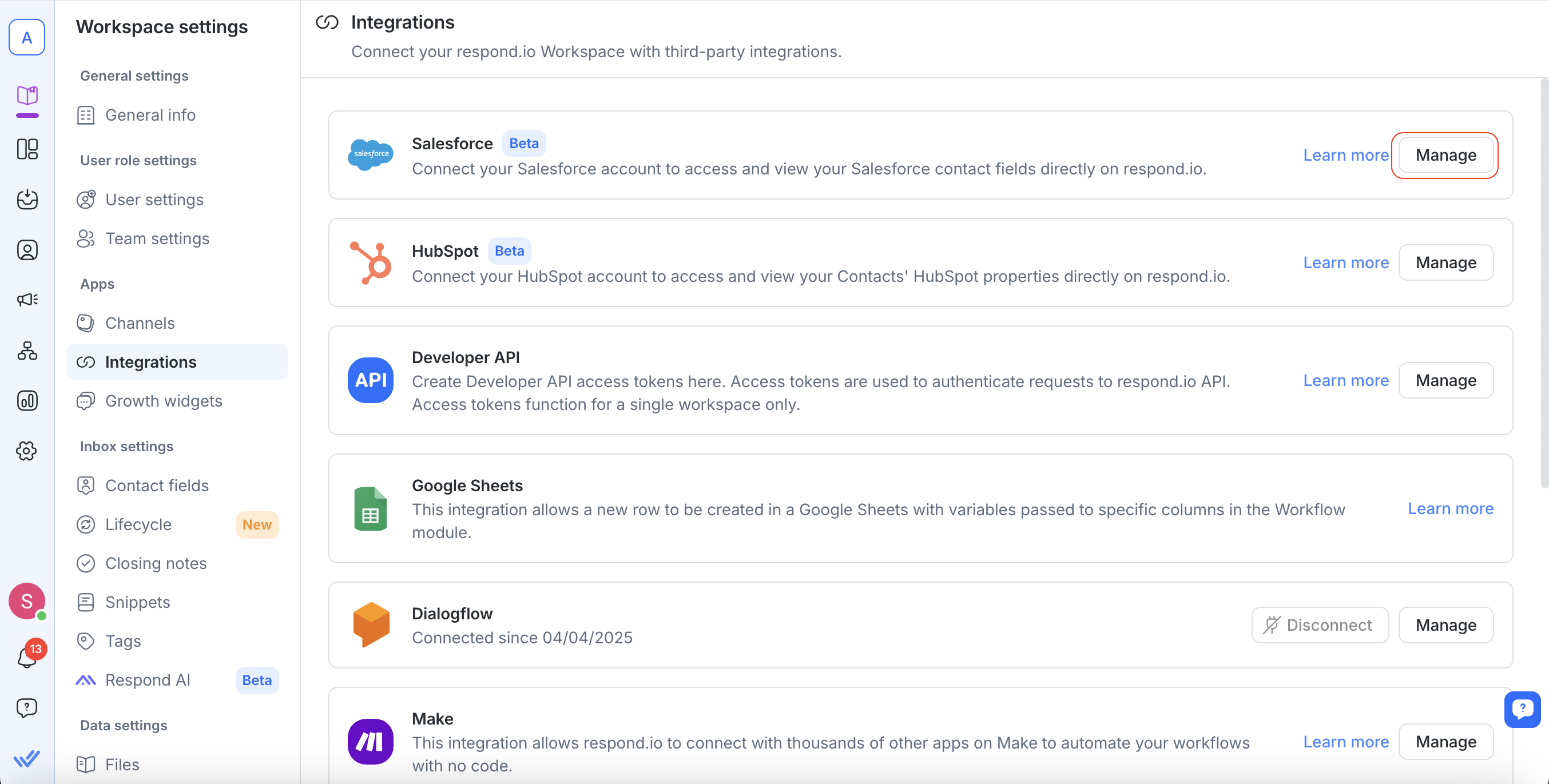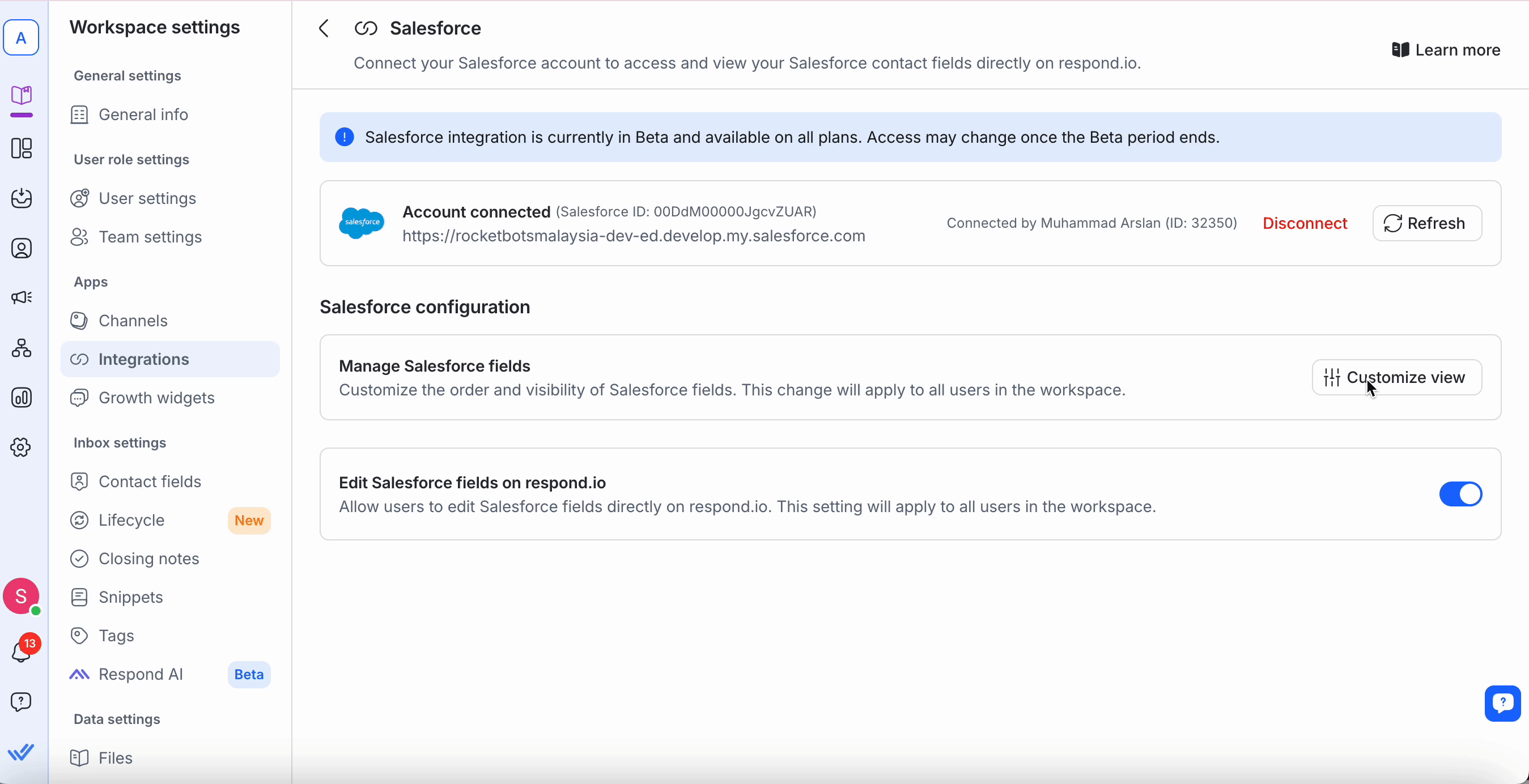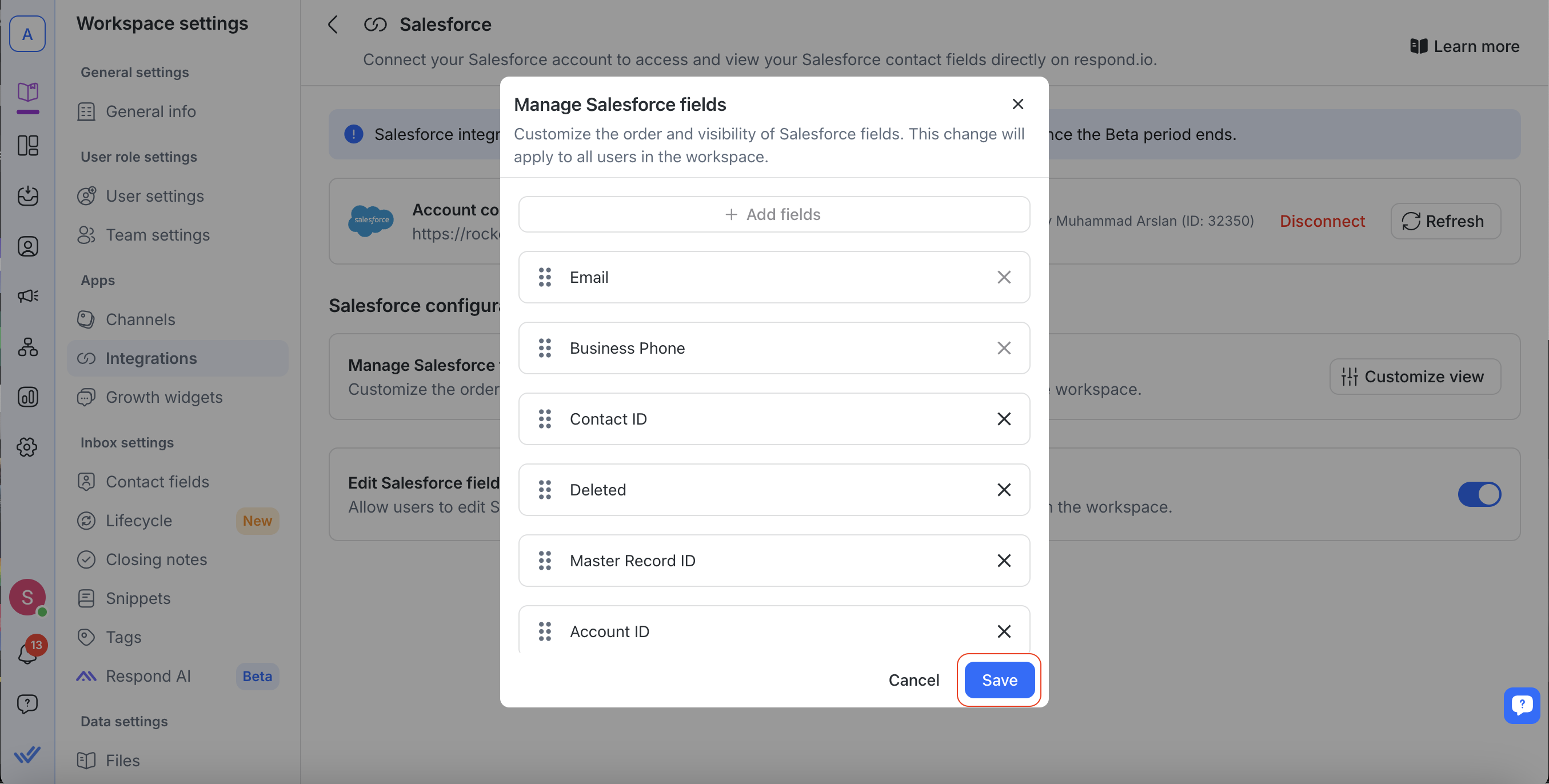La integración de Salesforce te permite conectar tu cuenta de Salesforce con tu espacio de trabajo de respond.io
Con esta integración, podrás:
Ver campos de contacto de Salesforce como correo electrónico, número de teléfono, fuente del cliente potencial y más directamente en respond.io.
Reduce el cambio de plataforma accediendo a los datos de contacto dentro de los módulos Bandeja de entrada y Contactos .
Lo que necesitarás
Acceso de administrador en Salesforce.
Propietario o Gerente acceso en respond.io.
Acceso API a su cuenta de Salesforce.
Configuración de la integración
Instalar la integración de Salesforce
En su espacio de trabajo respond.io , vaya a Configuración del espacio de trabajo > Integraciones.
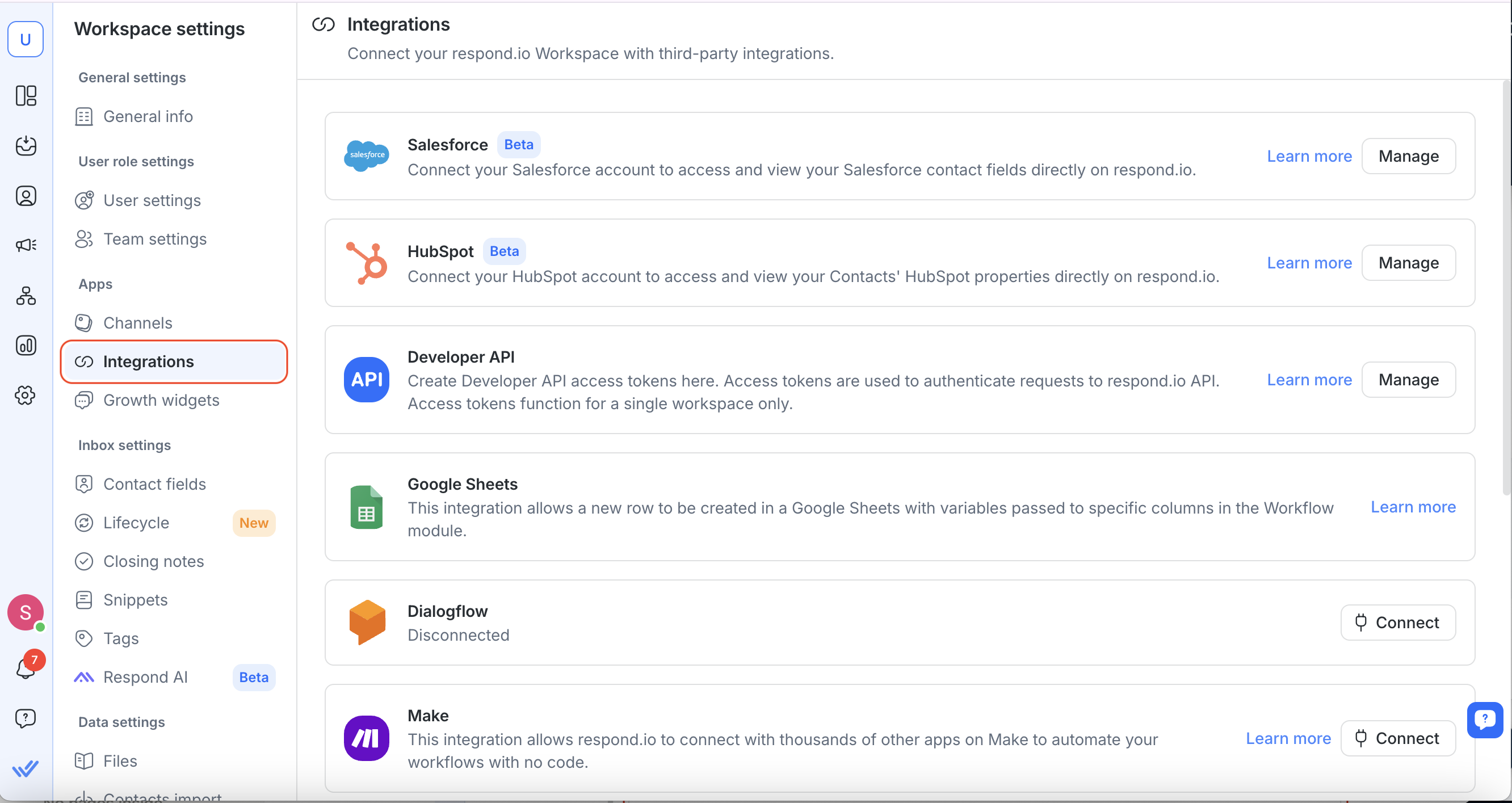
2. Busque Salesforce y seleccione Administrar.
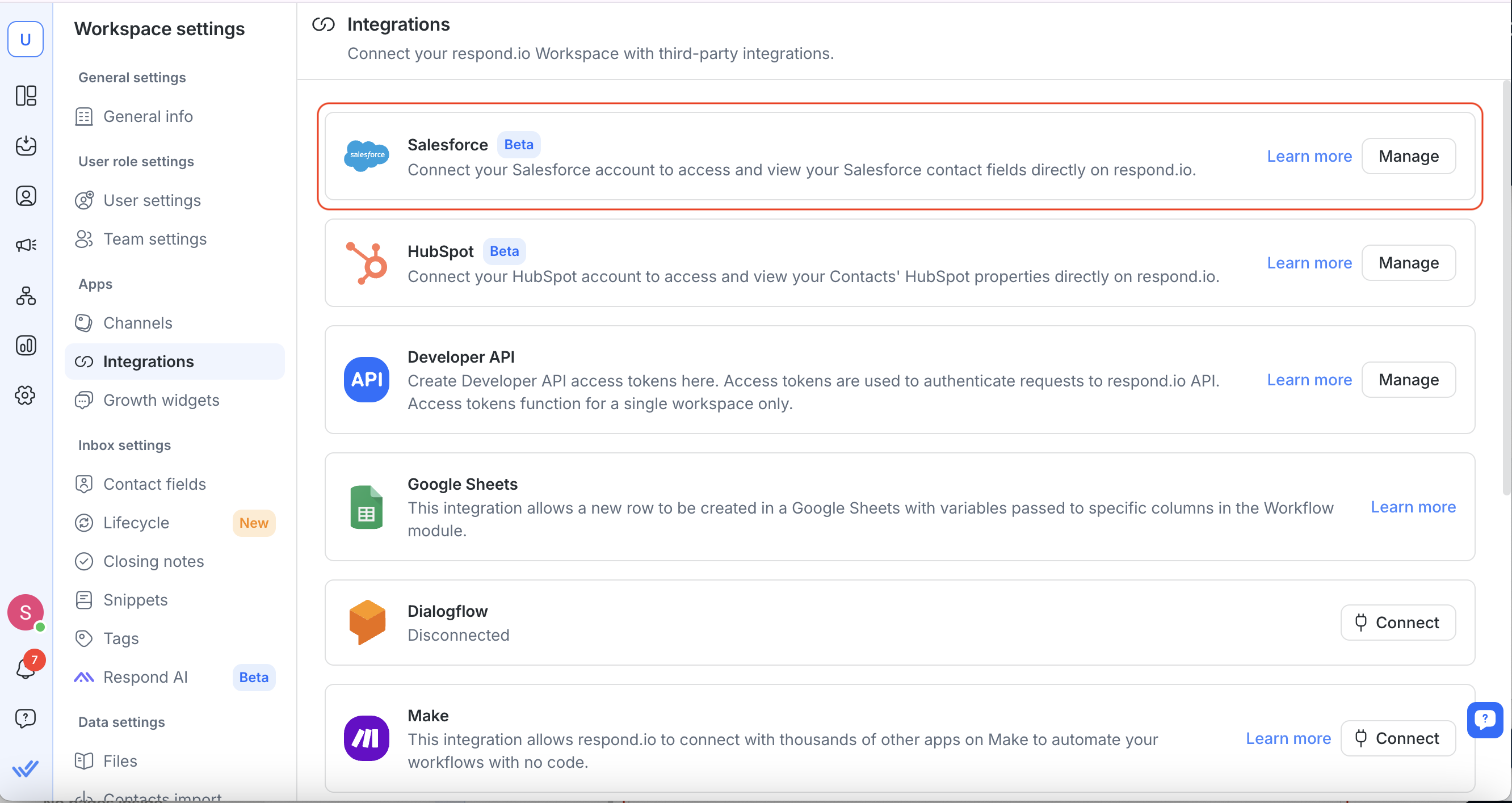
3. Haga clic en Conectar Salesforce.
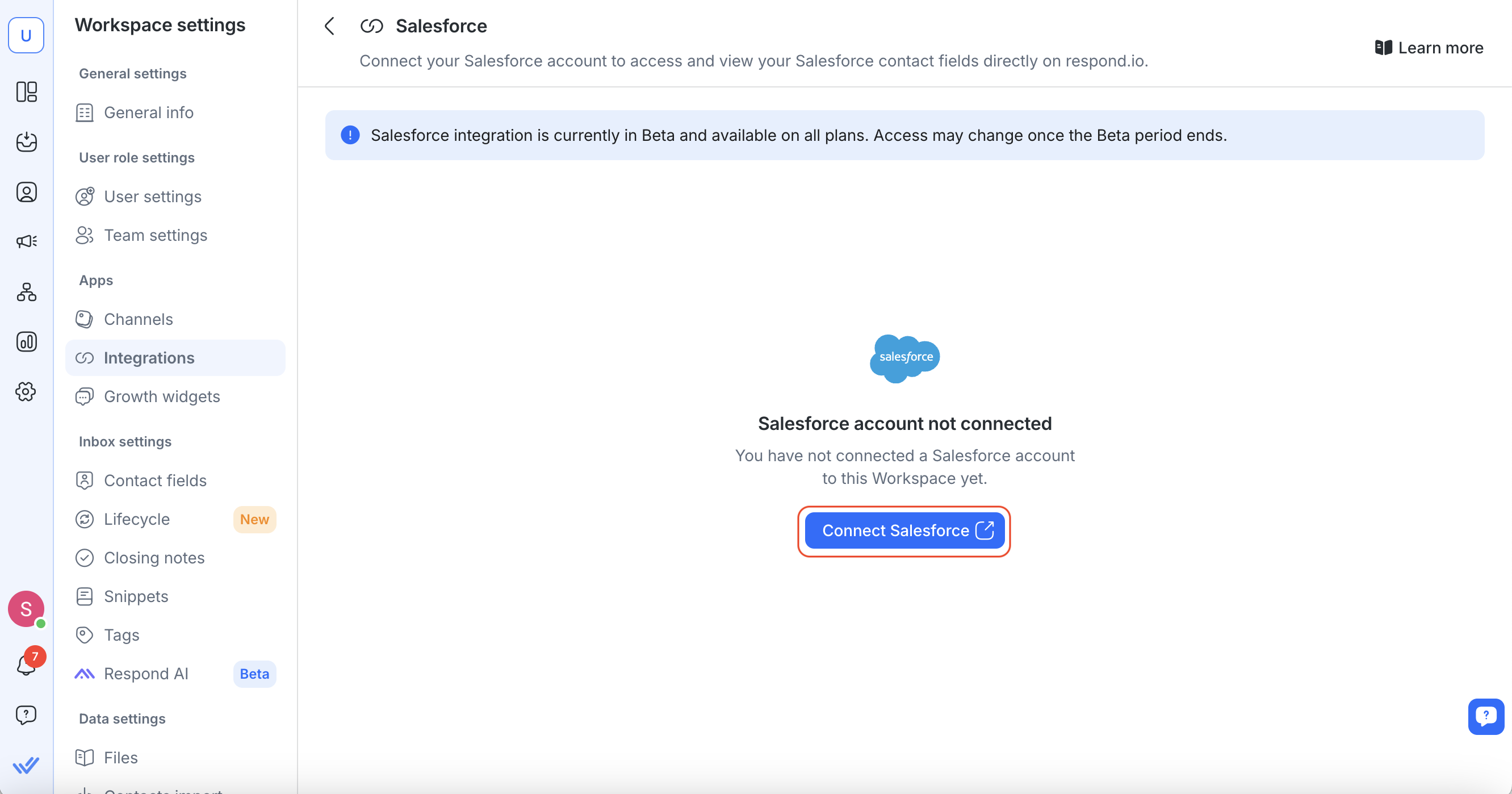
4. Se abrirá una nueva pestaña: inicie sesión en su cuenta de Salesforce y autorice respond.io.
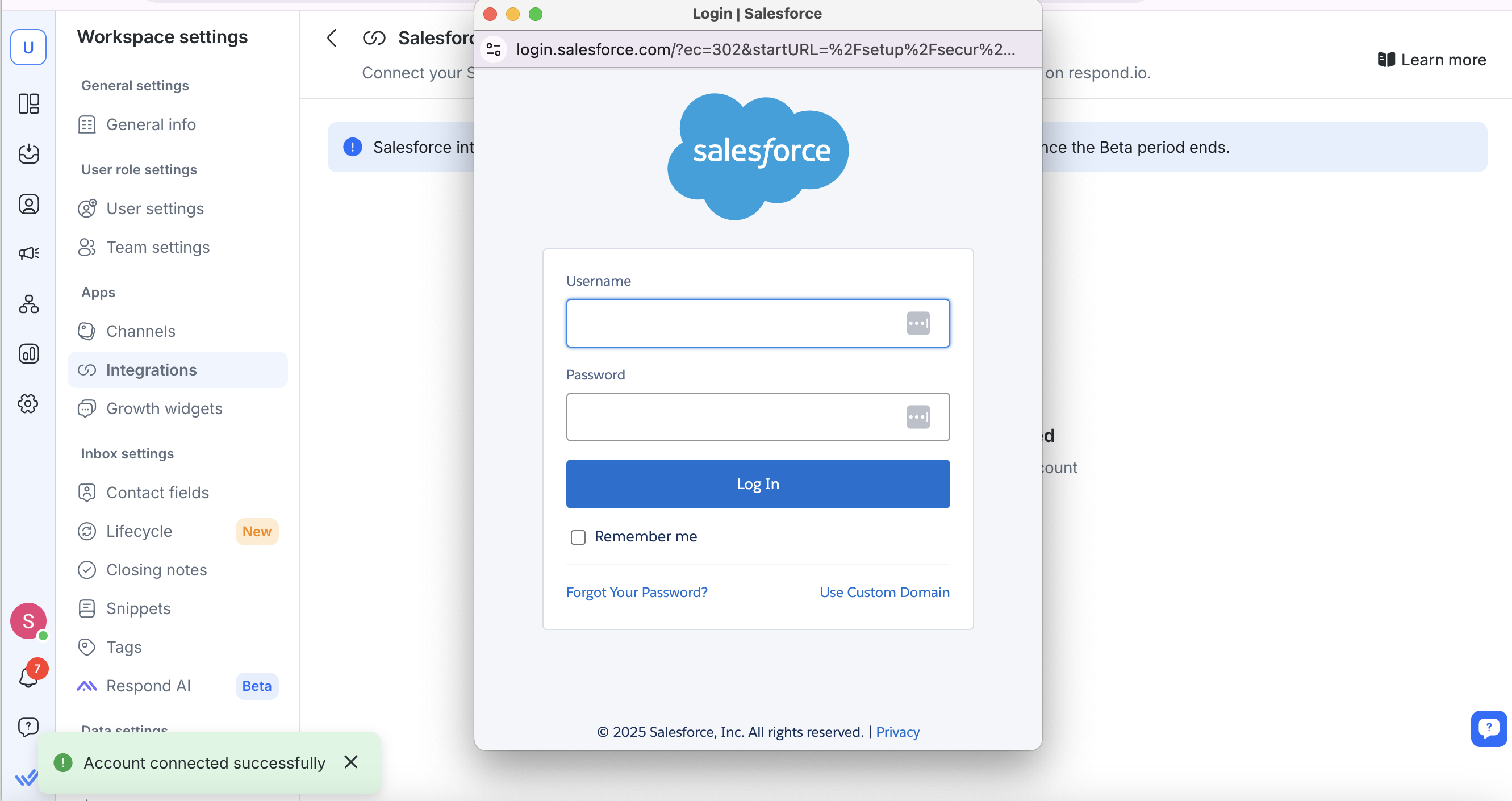
5. Una vez conectado, verá un mensaje de confirmación con los detalles de su cuenta de Salesforce.
Nota: Cada espacio de trabajo de respond.io solo puede conectarse a una cuenta de Salesforce.
Visualización de campos de contacto de Salesforce en respond.io
Puedes ver los campos de Salesforce en los módulos de Bandeja de entrada y Contactos.
Módulo de bandeja de entrada
Abra una conversación en la Bandeja de entrada .
Haga clic en un contacto para ver sus campos de Salesforce en la barra lateral derecha.
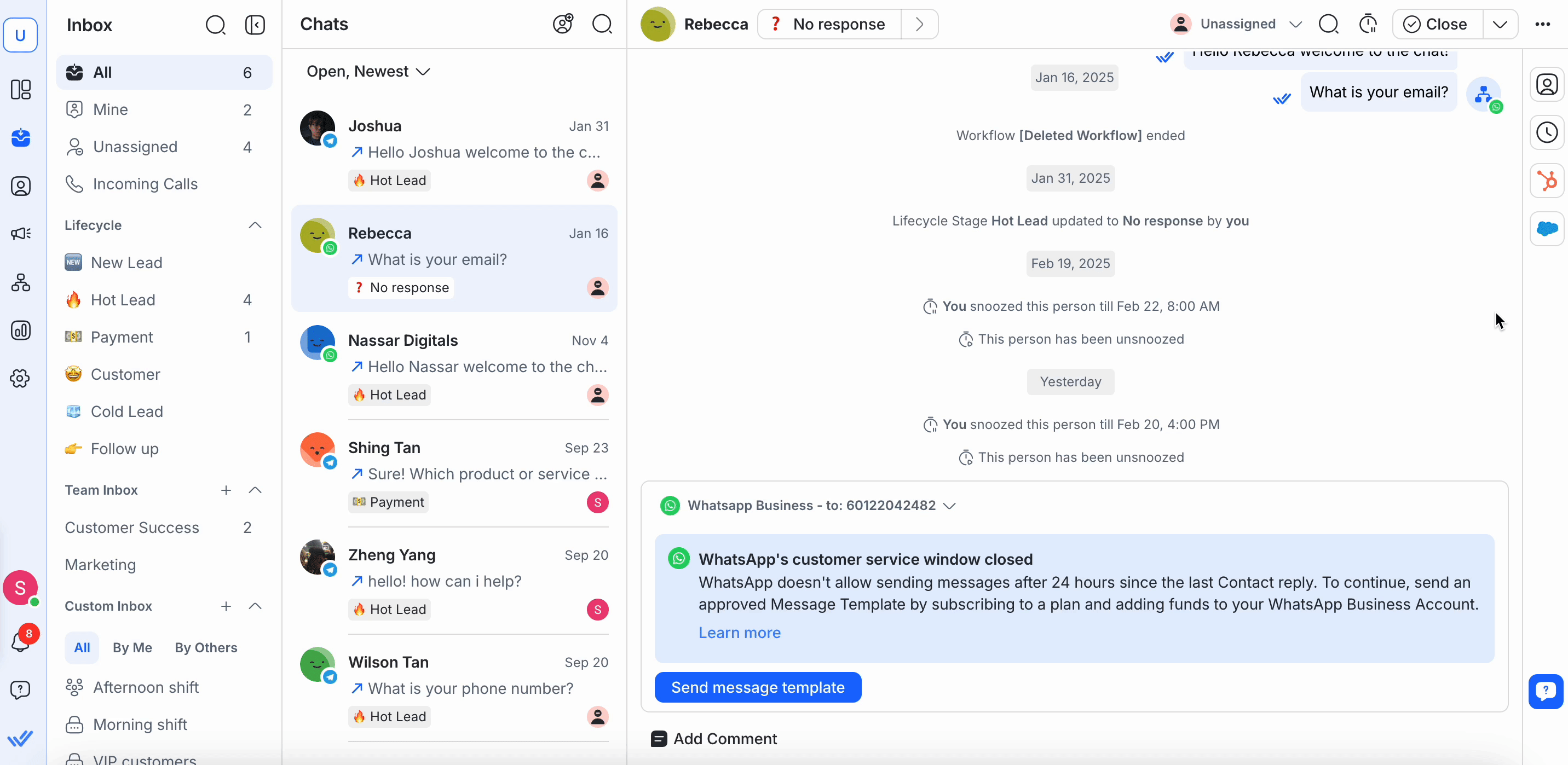
Módulo de contactos
Vaya a Contactos.
Seleccione un contacto para ver sus campos de Salesforce en la barra lateral derecha.
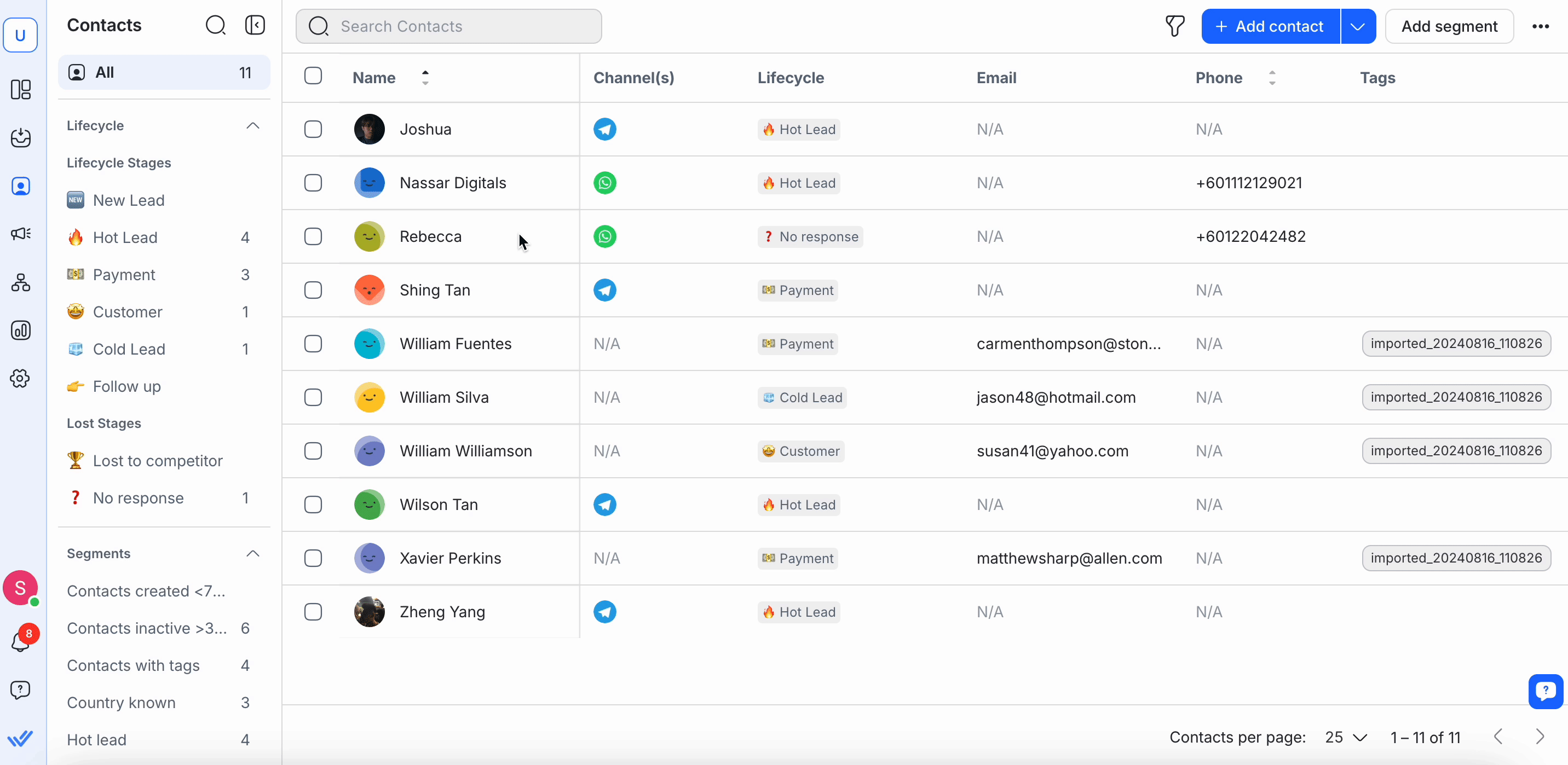
Para los módulos Bandeja de entrada y Contactos :
Si se encuentra una coincidencia , los campos de Salesforce aparecerán automáticamente.
Si no se encuentra coincidencia, verifica que el correo electrónico o número de teléfono del contacto coincida exactamente entre respond.io y Salesforce.
Puede hacer clic en Ver en Salesforce para abrir el perfil completo en Salesforce.
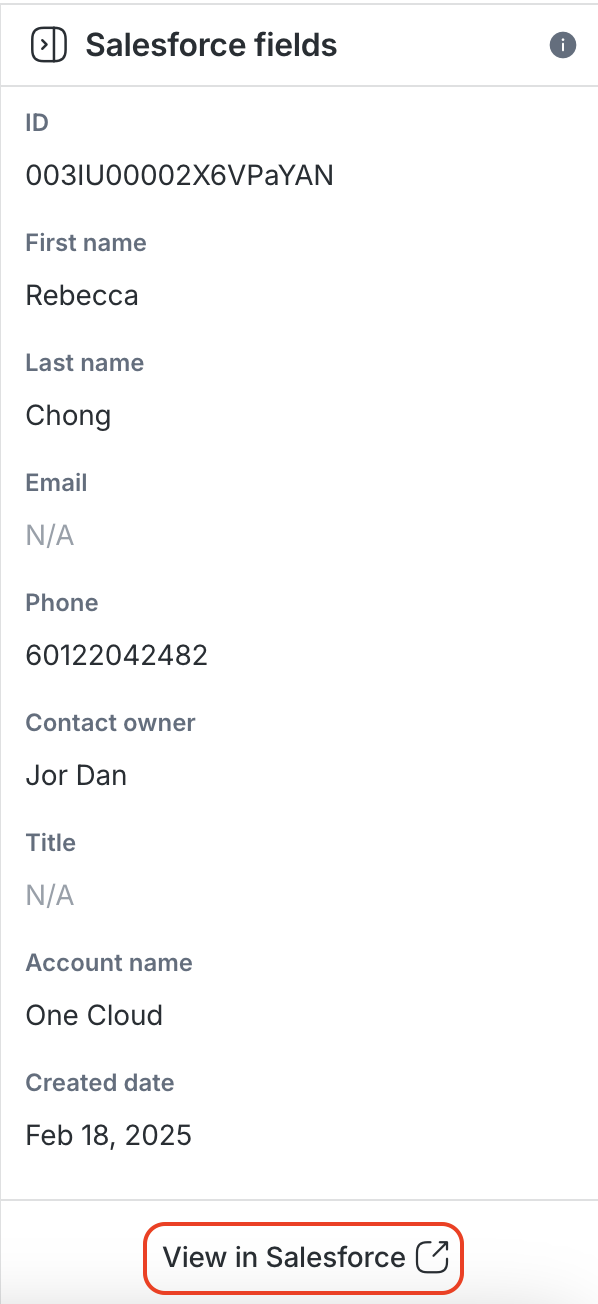
Nota: Los campos de Salesforce en respond.io son de solo lectura. Para editarlos, actualícelos directamente en Salesforce.
Cómo seleccionar y editar campos de contacto de Salesforce en respond.io
Ahora puede seleccionar campos de contacto específicos de Salesforce para mostrar en su espacio de trabajo de respond.io y editar estos campos directamente dentro de respond.io.
Si ya tiene una cuenta de Salesforce conectada en respond.io, deberá actualizar los permisos para habilitar estas actualizaciones.
Aquí te explicamos cómo:
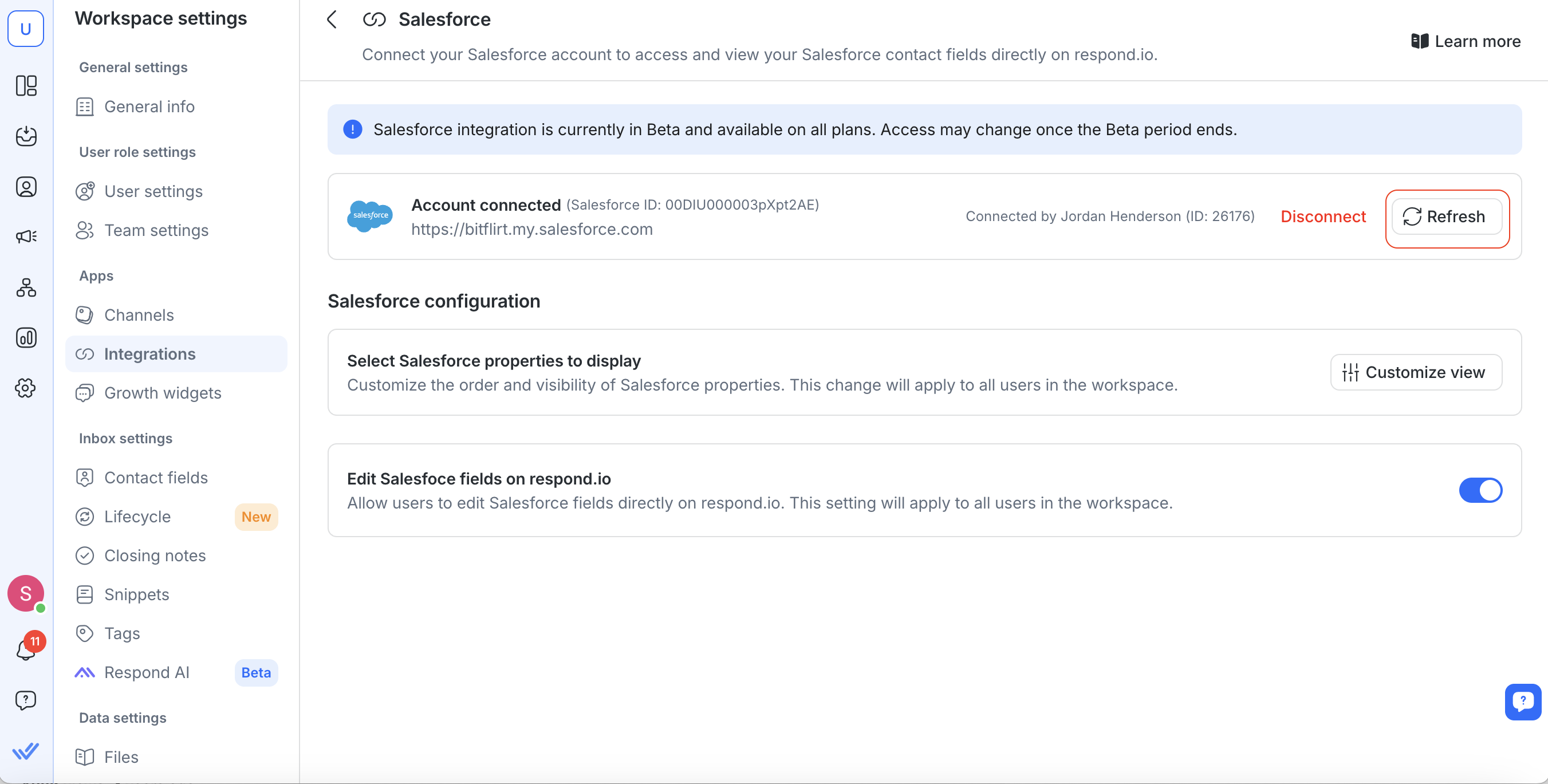
Vaya a Configuración del espacio de trabajo > Integraciones
Seleccionar Salesforce
Actualiza tu token de acceso
Selección de campos de contacto de Salesforce
Vaya a Configuración del espacio de trabajo > Integraciones.
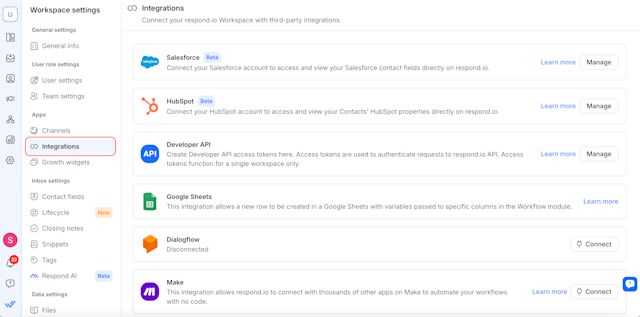
Haga clic en Administrar junto a Salesforce.
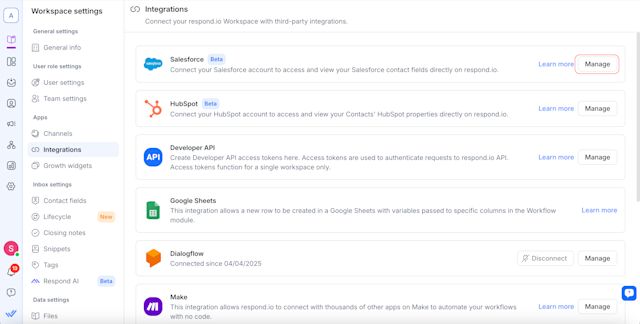
En Administrar campos de Salesforce, haga clic en Personalizar vista para elegir qué campos de contacto mostrar en los módulos Bandeja de entrada y Contactos en respond.io.

Haga clic en Guardar para aplicar sus preferencias.
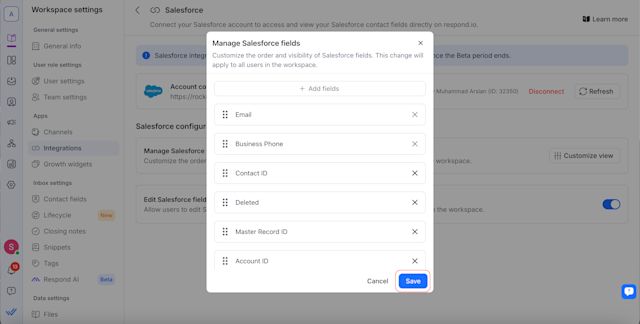
Edición de campos de contacto de Salesforce
Ahora puede editar ciertos campos de contacto de Salesforce directamente dentro de respond.io.
Para habilitar esta función, vaya a Administrar campos de Salesforce y active el interruptor. Una vez habilitado, todos los usuarios de su espacio de trabajo podrán editar los campos de Salesforce seleccionados desde respond.io.
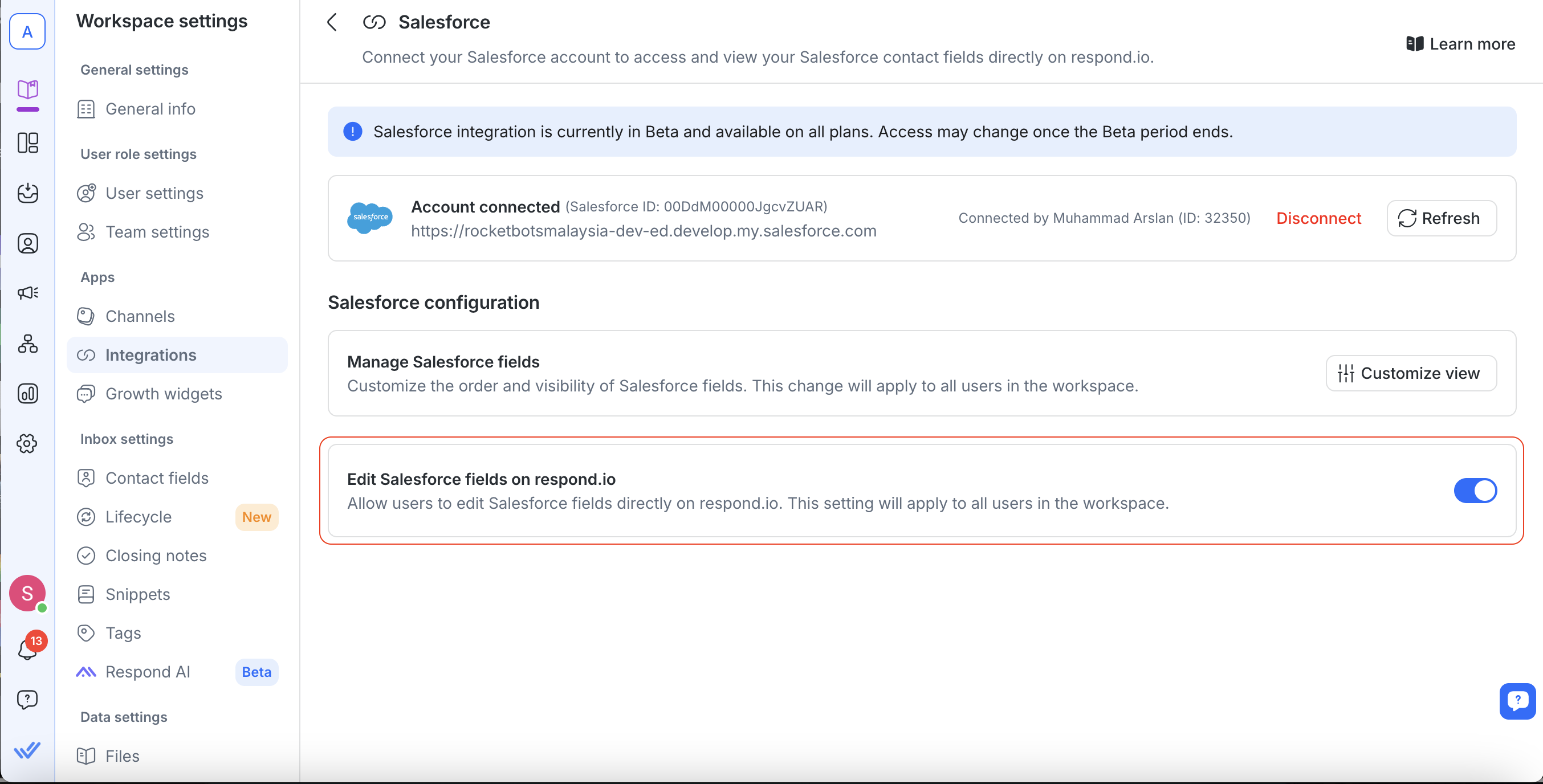
Los campos no editables permanecen como de solo lectura y deben actualizarse directamente en Salesforce.
Notas importantes:
Los campos de correo electrónico y número de teléfono no son editables.
Asegúrese de tener los permisos adecuados en respond.io y Salesforce para editar campos.
Si los cambios no aparecen inmediatamente, actualice su página después de 1 minuto debido al almacenamiento en caché de la API.
Para descartar los cambios, seleccione el ícono Restaurar junto a cada campo editable. Se puede acceder a esto tanto en el módulo Bandeja de entrada como en el módulo Contactos .
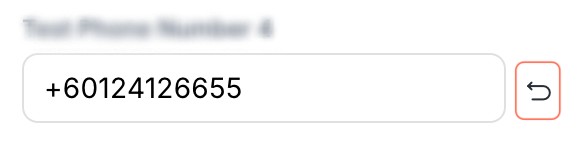
Módulo de bandeja de entrada
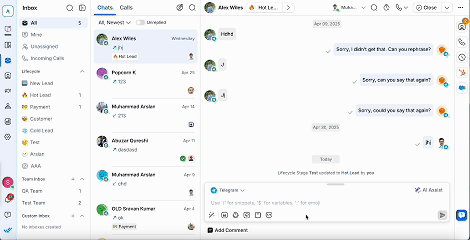
Abra la Bandeja de entrada y seleccione un contacto.
Seleccione el icono de Salesforce.
Haga clic en la propiedad de Salesforce que desea editar y actualizar la información. Sus cambios se sincronizan inmediatamente con Salesforce.
Módulo de contactos
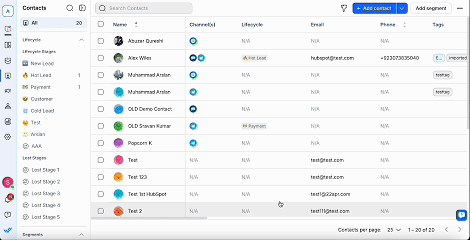
Acceda al módulo Contactos y seleccione un contacto.
Seleccione el icono de Salesforce.
Haga clic en la propiedad de Salesforce que desea editar y actualizar la información. Sus cambios se sincronizan inmediatamente con Salesforce.
Creación automática de contactos de Salesforce
Cualquier contacto nuevo creado en Salesforce también se creará automáticamente en respond.io, lo que garantiza que su CRM y su plataforma de mensajería estén siempre sincronizados. Esto mejora la eficiencia del flujo de trabajo y le ayuda a responder a nuevos clientes potenciales más rápidamente.
Cómo habilitar
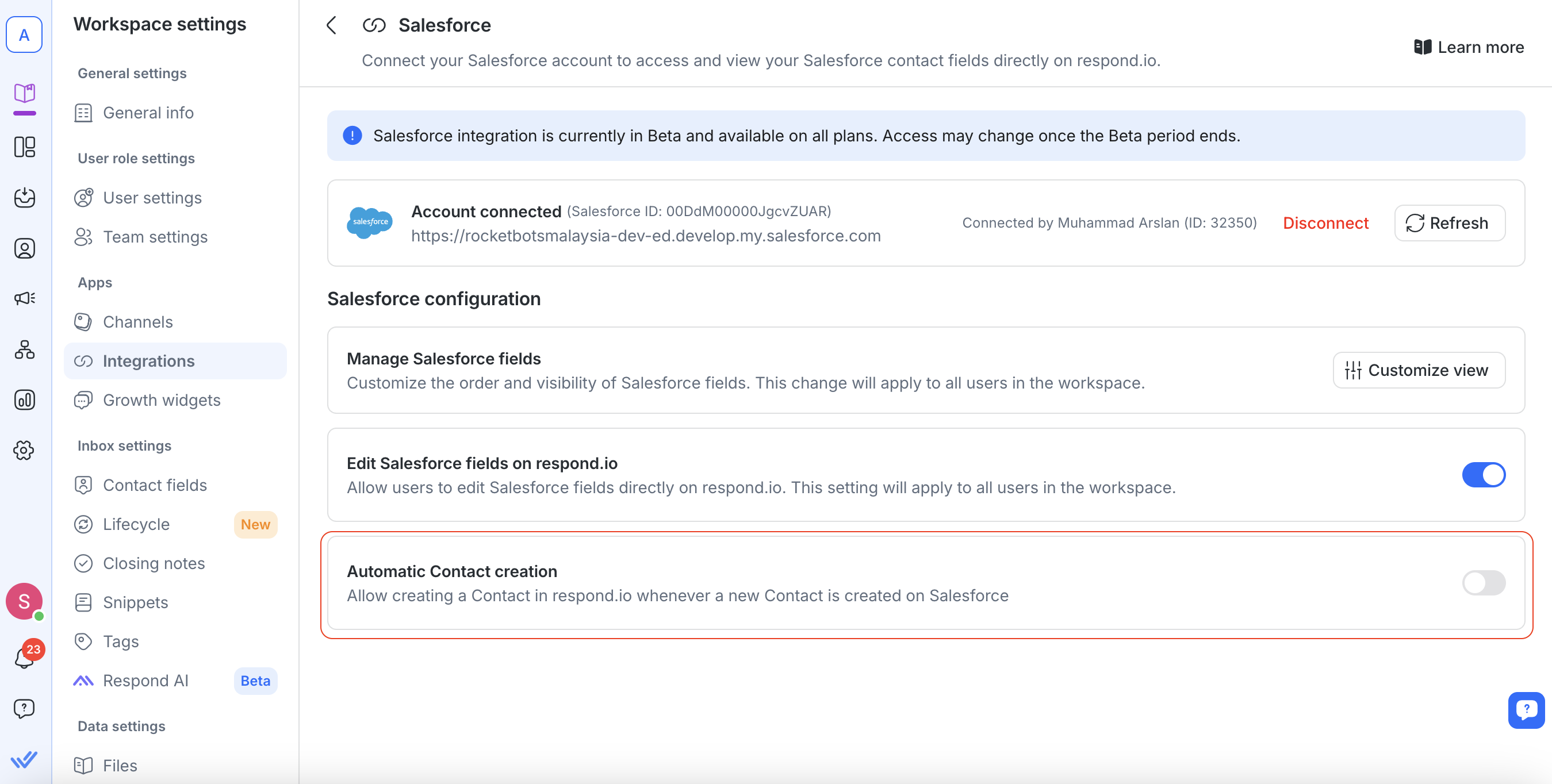
Para configurarlo:
Vaya a Configuración del espacio de trabajo > Integraciones > Salesforce.
Activa el interruptor Crear contactos automáticamente .
Configuraciones opcionales
Aparecen dos casillas de verificación opcionales cuando el interruptor principal está habilitado:
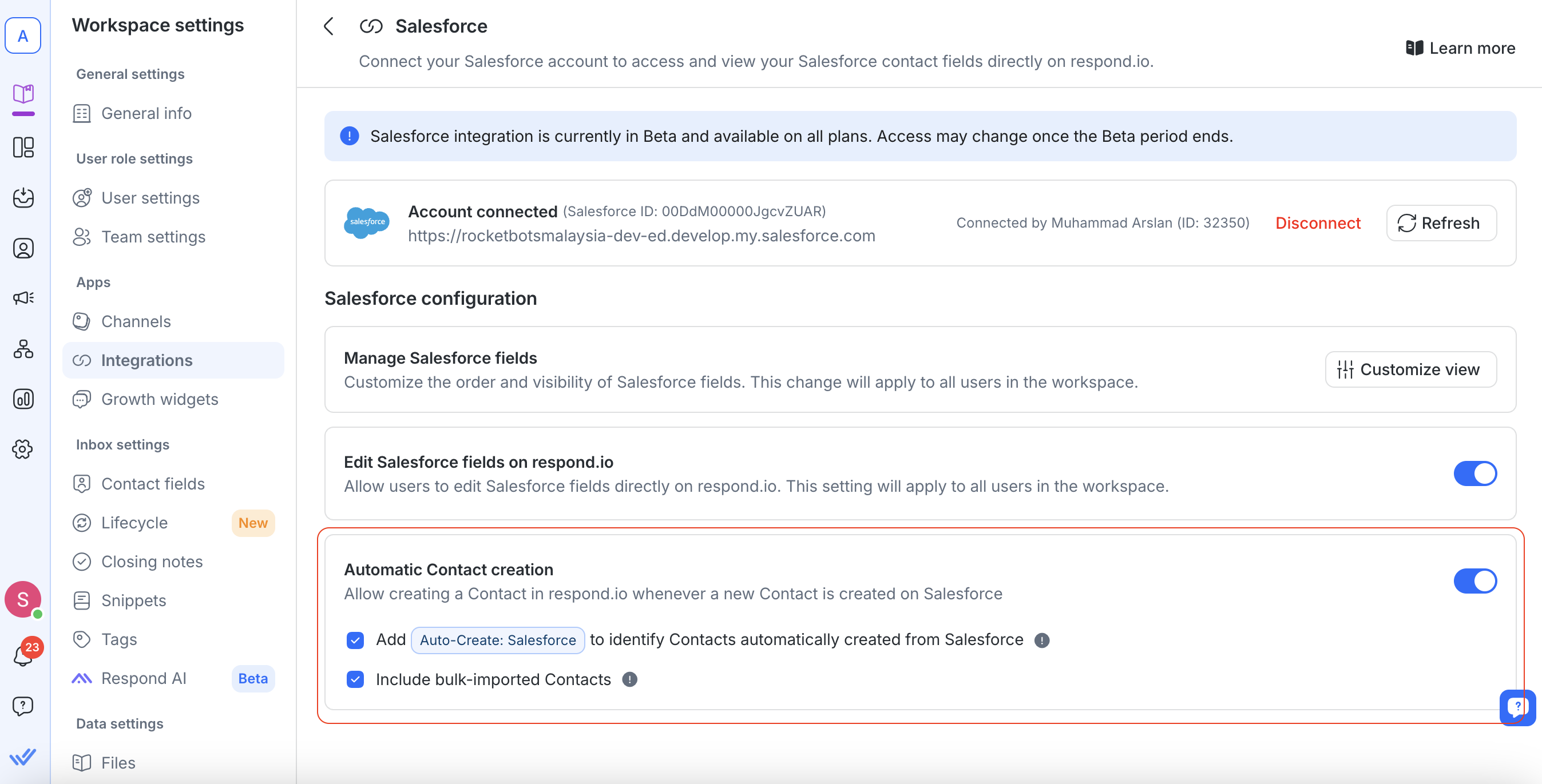
Agregar la etiqueta "Creación automática: Salesforce"
Agrega automáticamente una etiqueta “Creación automática: Salesforce” a los contactos creados a través de esta integración.
Esto ayuda a identificar cómo se obtuvo el contacto, pero no activará flujos de trabajo en respond.io.
La etiqueta aparece en el módulo Etiquetas y no se puede eliminar ni editar manualmente.
Incluir contactos importados en masa
Cuando está marcada, los contactos agregados a Salesforce a través de Importación masiva también se crearán en respond.io.
Estos contactos no cuentan para MAC (contactos activos mensuales) y no activan flujos de trabajo a menos que se inicie una conversación.
Preguntas frecuentes y resolución de problemas
¿Puedo conectar múltiples cuentas de Salesforce?
No, cada espacio de trabajo solo puede conectarse a una cuenta de Salesforce.
¿Puedo editar los datos de Salesforce en respond.io?
No, los campos de contacto de Salesforce son de solo lectura en respond.io. Edítalos directamente en Salesforce.
Actualmente solo integramos con el Objeto de Contacto de Salesforce. El Objeto Lead no está soportado.
¿Por qué no veo las ediciones recientes de Salesforce en mi espacio de trabajo de respond.io?
La información de contacto se almacena en caché por 1 minuto para limitar las solicitudes API excesivas y reducir las posibilidades de alcanzar el límite de tasa de la API de Salesforce.
Durante ese minuto, cualquier edición directa a un contacto en Salesforce no aparecerá inmediatamente en respond.io. Después de 1 minuto, puedes refrescar la página para mostrar la información más reciente.
¿Por qué no puedo ver los campos de contacto de Salesforce en respond.io?
Si no puedes ver tus campos de contacto de Salesforce en nuestro módulo de Bandeja de Entrada o Contactos, verifica que su correo electrónico o número de teléfono en respond.io coincidan exactamente con los de Salesforce. Incluso las diferencias menores, como espacios o caracteres especiales, pueden impedir que se muestren los campos.
Por ejemplo, si un número de teléfono se almacena como “12 3” en Salesforce pero como “123” en respond.io, la información de ese contacto no se mostrará en respond.io. Para solucionar esto, actualiza la propiedad del contacto en Salesforce para que coincida con el formato utilizado en respond.io.
¿La integración de Salesforce es compatible con todos los planes de precios?
Sí, la integración está disponible para todos nuestros planes de precios durante el período Beta. El acceso puede estar limitado a ciertos planes más altos una vez finalizado el Beta.
¿Qué pasa si actualizo el correo electrónico o el número de teléfono de un contacto en Salesforce?
Si se encuentra una coincidencia, las propiedades del contacto se mostrarán.
Si no se encuentra coincidencia, asegúrate de que el correo electrónico o el número de teléfono en respond.io coincidan exactamente con los de Salesforce.
¿Qué pasa si falta un contacto en respond.io?
Asegúrate de que el correo electrónico o número de teléfono exista en Salesforce.
Los cambios en Salesforce pueden demorar unos minutos en reflejarse en respond.io debido al almacenamiento en caché.
¿Por qué veo un error de ‘Se requiere acceso a la API de Salesforce’?
Tu cuenta de Salesforce debe tener acceso a la API para usar la integración.
Contacta a tu administrador de Salesforce para habilitar los permisos de API.
¿Puedo conectar múltiples espacios de trabajo a la misma cuenta de Salesforce?
Sí, múltiples espacios de trabajo de respond.io pueden conectarse a la misma cuenta de Salesforce.
¿Qué pasa si desconecto Salesforce?
Tu espacio de trabajo perderá acceso a los campos de contacto de Salesforce.
Puedes reconectar en cualquier momento siguiendo los pasos de instalación.